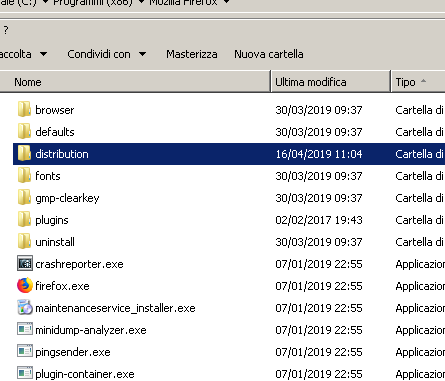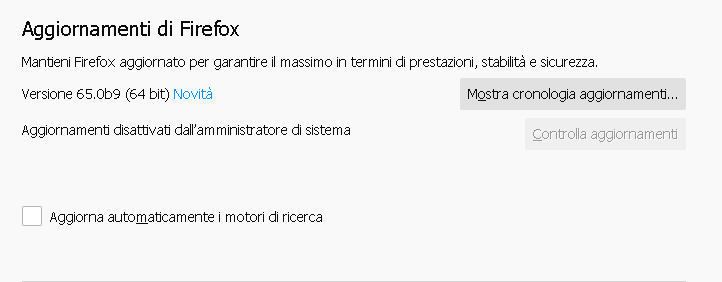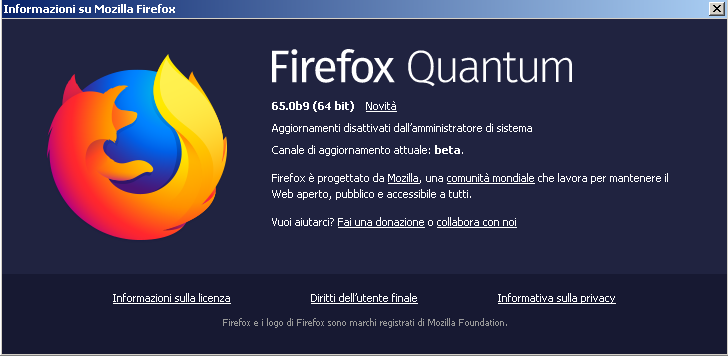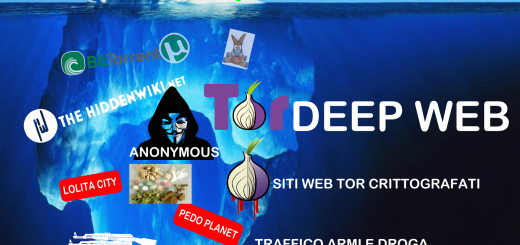Disabilitare gli aggiornamenti di Firefox
Disabilitare gli aggiornamenti di Firefox
Dalla versione 63 non è più possibile controllare gli aggiornamenti di Firefox e quindi la preferenza “Non controllare gli aggiornamenti” non è più visibile, il risultato è non solo il rischio di perdere la funzionalità di qualche addons, componente aggiuntivo, ma, pur spuntando l’opzione che permette di scaricare l’aggiornamento senza installarlo, compare continuamente in modo noioso e insistente una finestra che consiglia di aggiornare il browser.

Perché
Fermo restando che gli aggiornamenti di Firefox sono importanti e quasi sempre consigliati, spesso accade che per passare da una versione 65.001 a una versione 65.002 con cambiamenti e implementazioni trascurabili si potrebbe perdere la funzionalità di alcuni addons, purtroppo dopo l’installazione l’aggiornamento automatico si avvia in automaticamente. La prova di aggiornamento per non perdere preferenze, plugin e addons, ovviamente va fatta sovrascrivendo la vecchia versione, stessa procedura per reinstallare la vecchia su quella nuova.
Tutti i file di installazione si trovano nella directory principale di Mozilla https://ftp.mozilla.org/pub/
Leggere l’articolo scritto precedentemente https://www.absoft.it/blog/vecchie-versioni-di-firefox/
Navigando sulla rete si scopre che è un nuovo aspetto di Firefox per niente gradito dai fedelissimi utenti e si trovano diverse soluzioni tra cui anche un addons.
Ecco come fare in modo per disabilitare in modo definitivo gli aggiornamenti e permettere all’utente di installare una nuova o vecchia versione a piacimento.
In una situazione normale, come la mia per esempio, avevo questa scheda alla voce aggiornamenti. 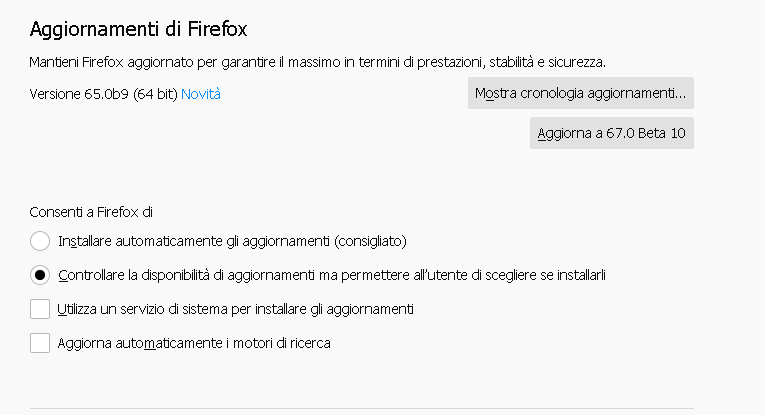
Come si vede al momento la mia versione è la 65.0b9, ma dopo aver provato la versione 66 ho notato che perdevo una funzionalità di uno script per vedere la barra dei bookmark su più righe, per cui ho sovrascritto la nuova versione con la precedente 65.0b9. Ogni tanto, troppo spesso, si presenta quel tab in alto a destra che consiglia l’aggionamento. Un particolare che si potrebbe risolvere modificando una voce nell’ about:config chiamato app.update.silent, e impostarlo su true, ma a quanto pare non sempre funziona e inoltre sconsiglio di smanettare su about:config
La soluzione
la soluzione sta nel creare una cartella chiamata distribution dentro la cartella di installazione di firefox e inserire dentro questa cartella un file chiamato policies.json con questo script
{ "policies": {
"DisableAppUpdate": true }
}Per farlo è sufficiente creare un semplice file di testo e poi rinominarlo anche nell’estenzione (.json) e copiarlo dentro la cartella distribution
Oppure scaricatelo da qui, https://www.absoft.it/blog/files/policies.zip
Riavvia Firefox e controlla le opzioni dal menu strumenti si dvrebbe vedere questa nuova schermata
Anche dal menu aiuto e poi informazioni di firefox si dovrebbe vedere questa nuova schermata
Per tornare alla situazione di default e provare una nuova versione basterà rinominare senza necessariariamente cancellare la cartella distribution.
In alternativa esiste anche un addons per modificare le Policy tuttavia la creazione della cartella e la copia del file va fatta sempre in modo manuale
https://addons.mozilla.org/it/firefox/addon/enterprise-policy-generator/
Tutti gli articoli Prodotti consigliati da Absoft Pagina facebook  |